Jak zmienić głos narratora w systemie Windows 10
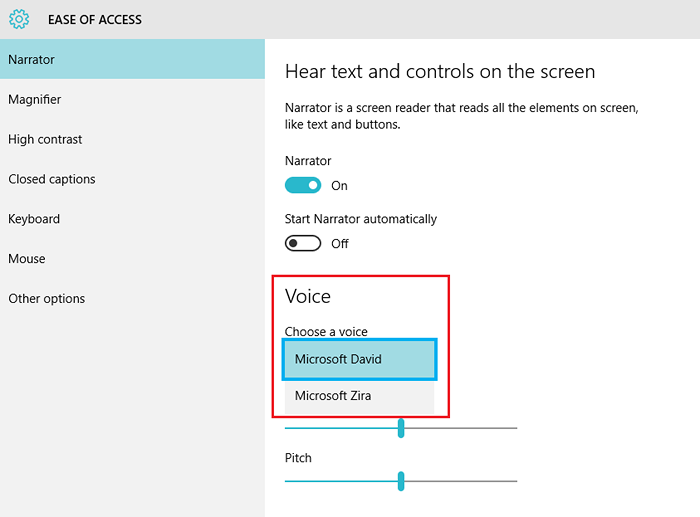
- 3391
- 185
- Seweryn Augustyniak
W przeciwieństwie do poprzednich wersji systemu Windows, Windows 10 umożliwia również opcję „łatwość dostępu” w aplikacji „Ustawienia”. Zawiera narratora, który jest „czytnikiem ekranu, który odczytuje wszystkie elementy na ekranie, takie jak teksty i przyciski”. Jeśli nie zdajesz sobie sprawy, jak zmienić głos narratora lub nie lubisz bieżącego głosu, następujące kroki pomogą ci zmodyfikować głos narratora w Windows 10.
Przeczytaj także: - Jak pisać głosem za pomocą dokumentów Google
Kroki zmiany głosu narratora w Windows 10:
Krok 1: Wpisz „Ustawienia” na pasku wyszukiwania obok menu Start. Kliknij pierwszą podaną opcję.

Krok 2: Kliknij „łatwość dostępu”. To poprowadzi Cię do narratora, lupy i wysokiego kontrastu itp.
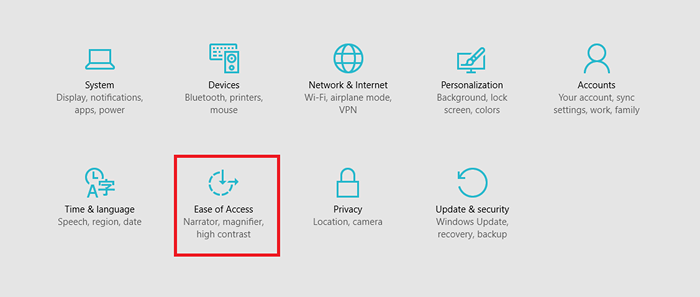 Krok 3: Przesuń narratora, aby „włączyć”.
Krok 3: Przesuń narratora, aby „włączyć”.
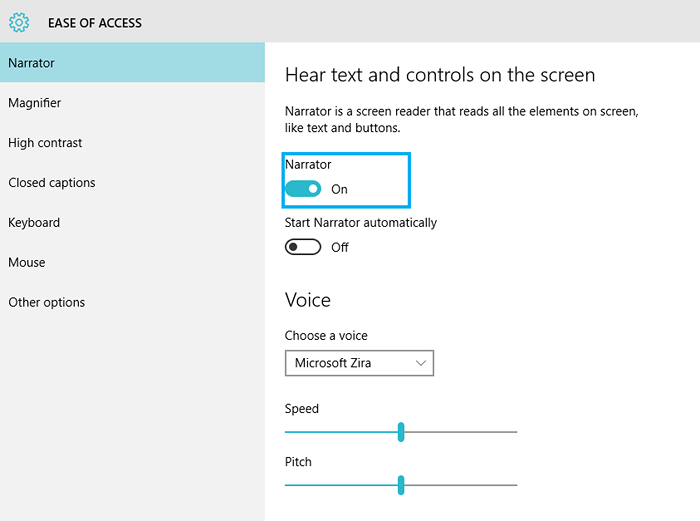 Krok 4: Na pasku sekcji „głos” wybierz opcję. Istnieją dwa głosy, są: ⦁ Microsoft David⦁ Microsoft Zira
Krok 4: Na pasku sekcji „głos” wybierz opcję. Istnieją dwa głosy, są: ⦁ Microsoft David⦁ Microsoft Zira
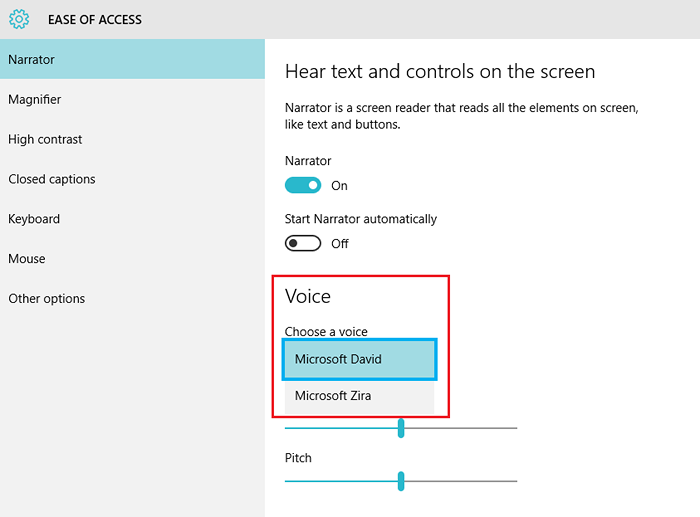
Po włączeniu głosu narratora okno „National Settings” pojawi się na ekranie. Zapewnia różnorodne opcje używane przez narratora. Ustawienia te mogą zostać zmienione przez użytkownika zgodnie z żądaniem.
Te podstroje mogą być używane w dowolnym momencie bez uzyskiwania dostępu do opcji aplikacji „Ustawienia”. W przypadku tej metody musisz wprowadzić „Narrator” na pasku wyszukiwania i kliknąć pierwszą podaną opcję. Jednak narrator będzie działał tylko wtedy, gdy zostanie włączony w aplikacji „Ustawienia”.
Postępując zgodnie z tymi krokami, możesz zmienić głos narratora w systemie Windows 10.
- « Użyj menedżera weryfikatora sterownika, aby znaleźć problematyczny sterownik w systemie Windows 10
- Jak utworzyć plan zasilania w systemie Windows 10 »

